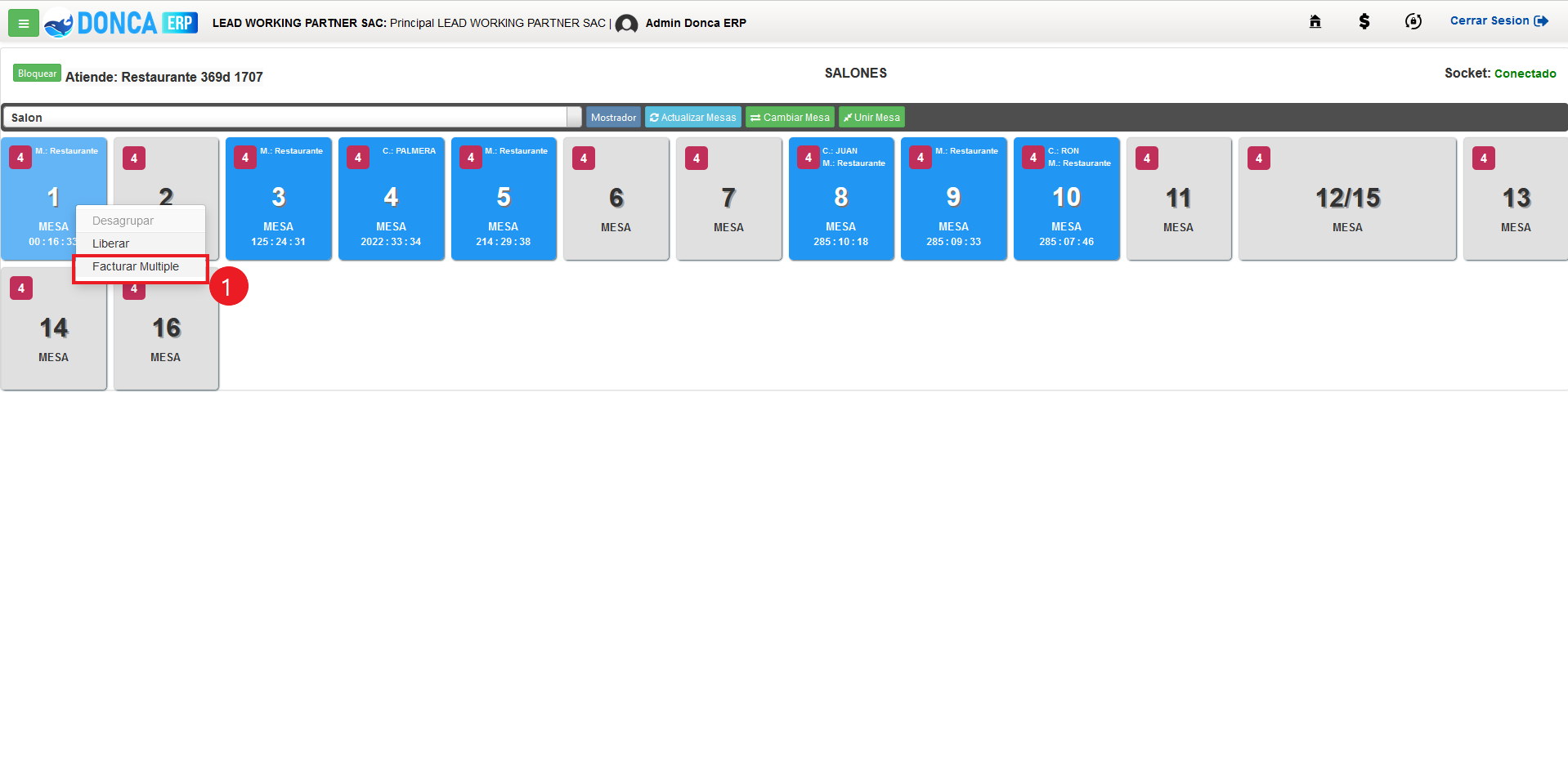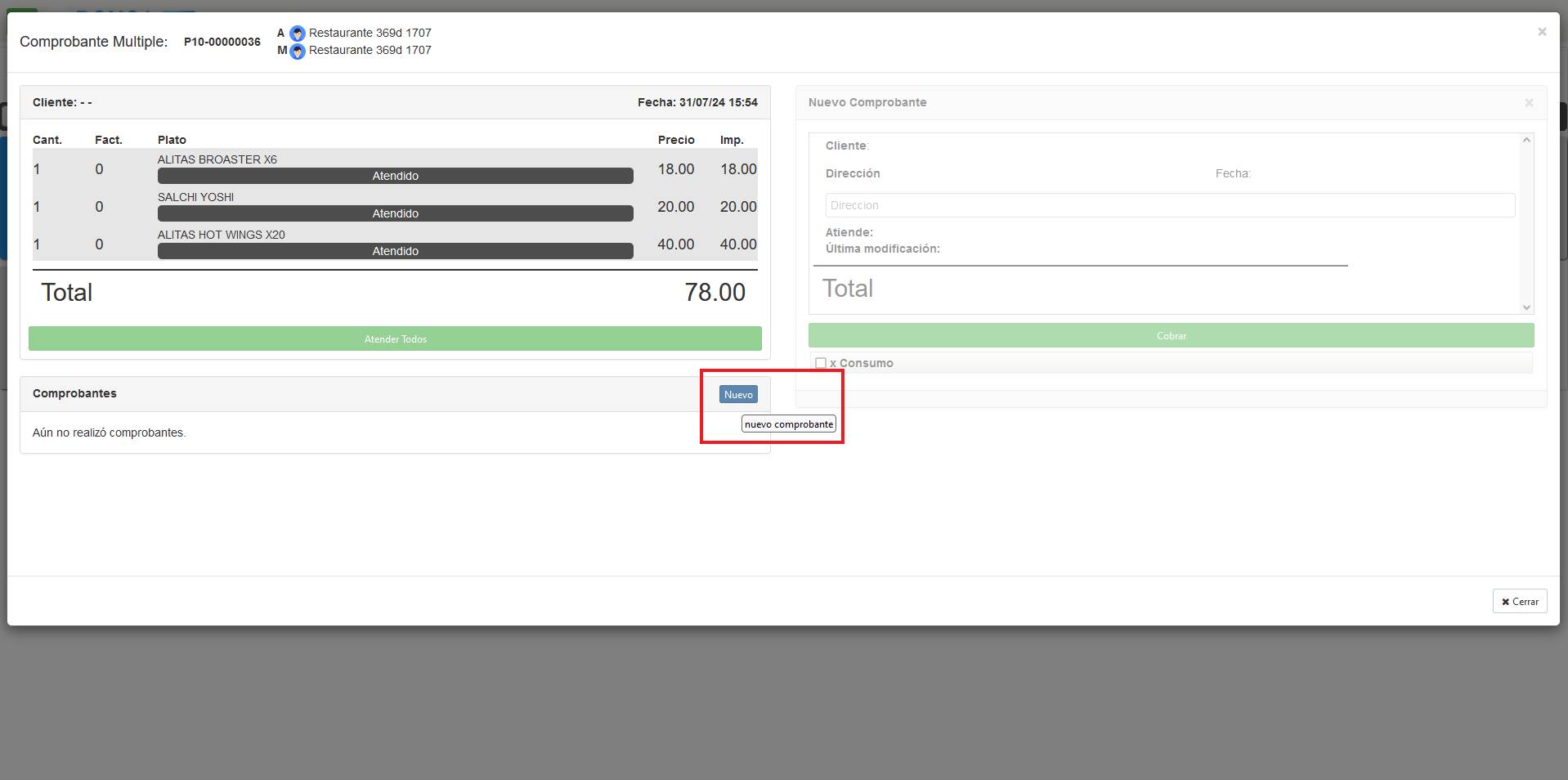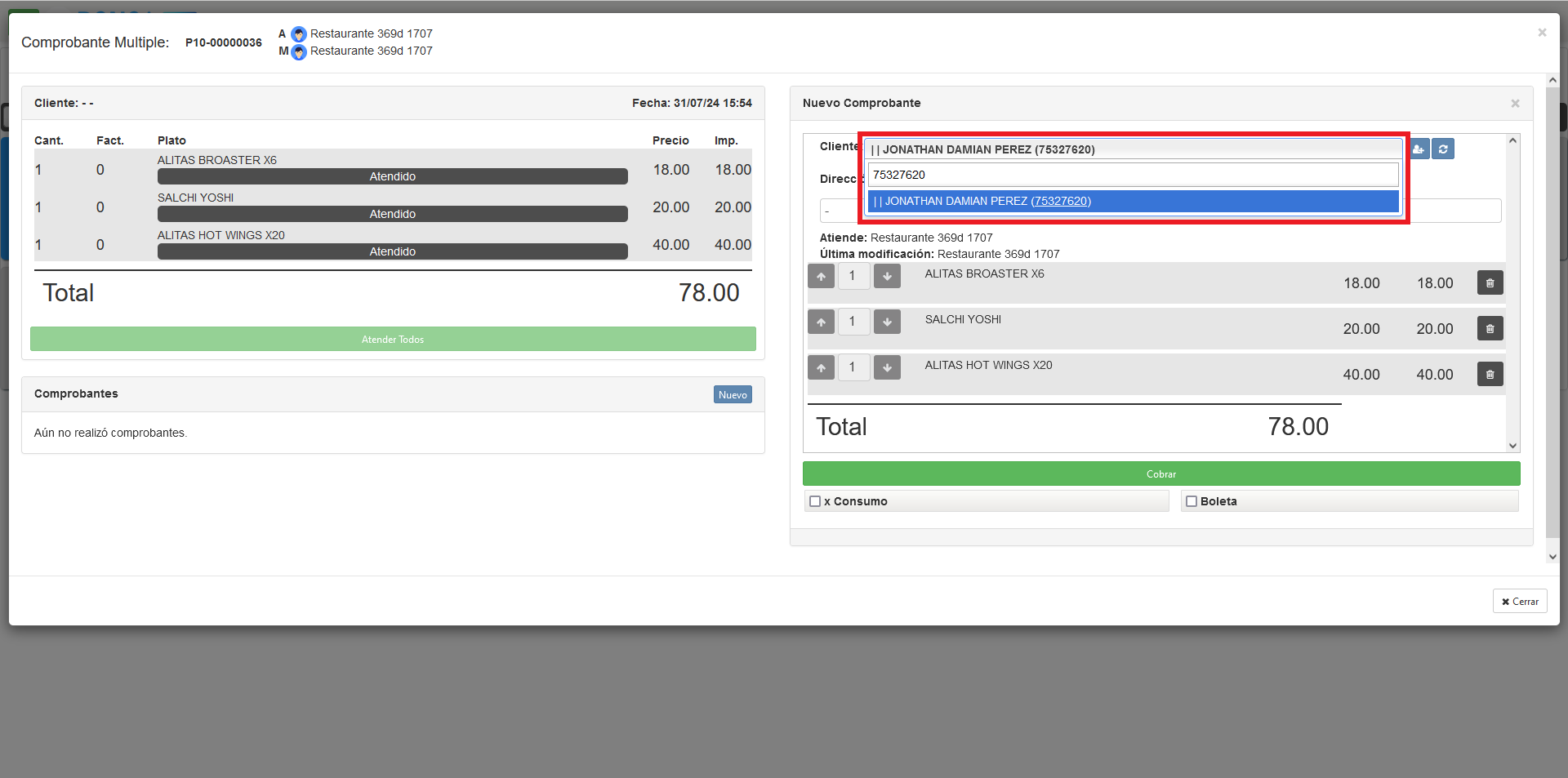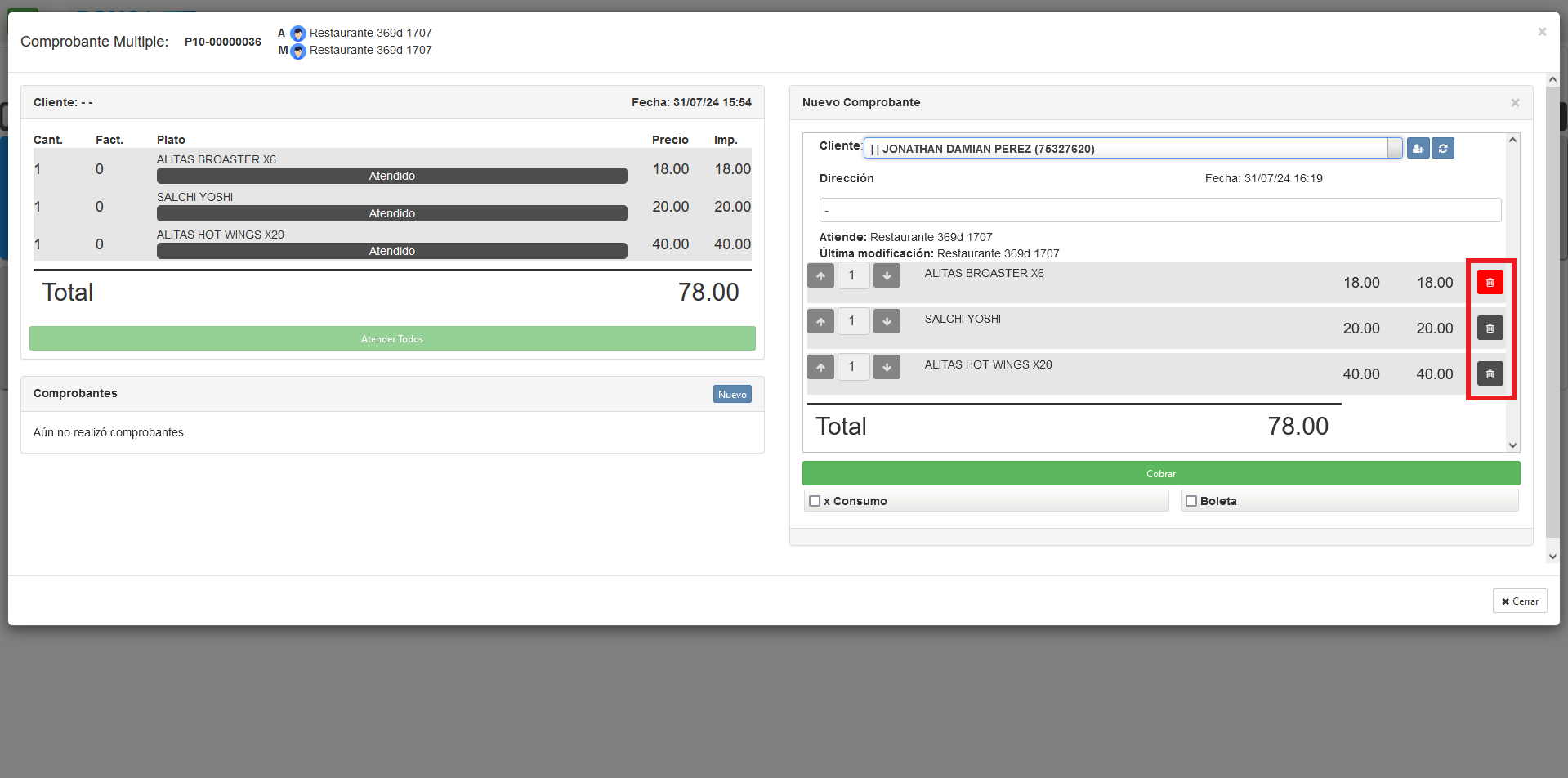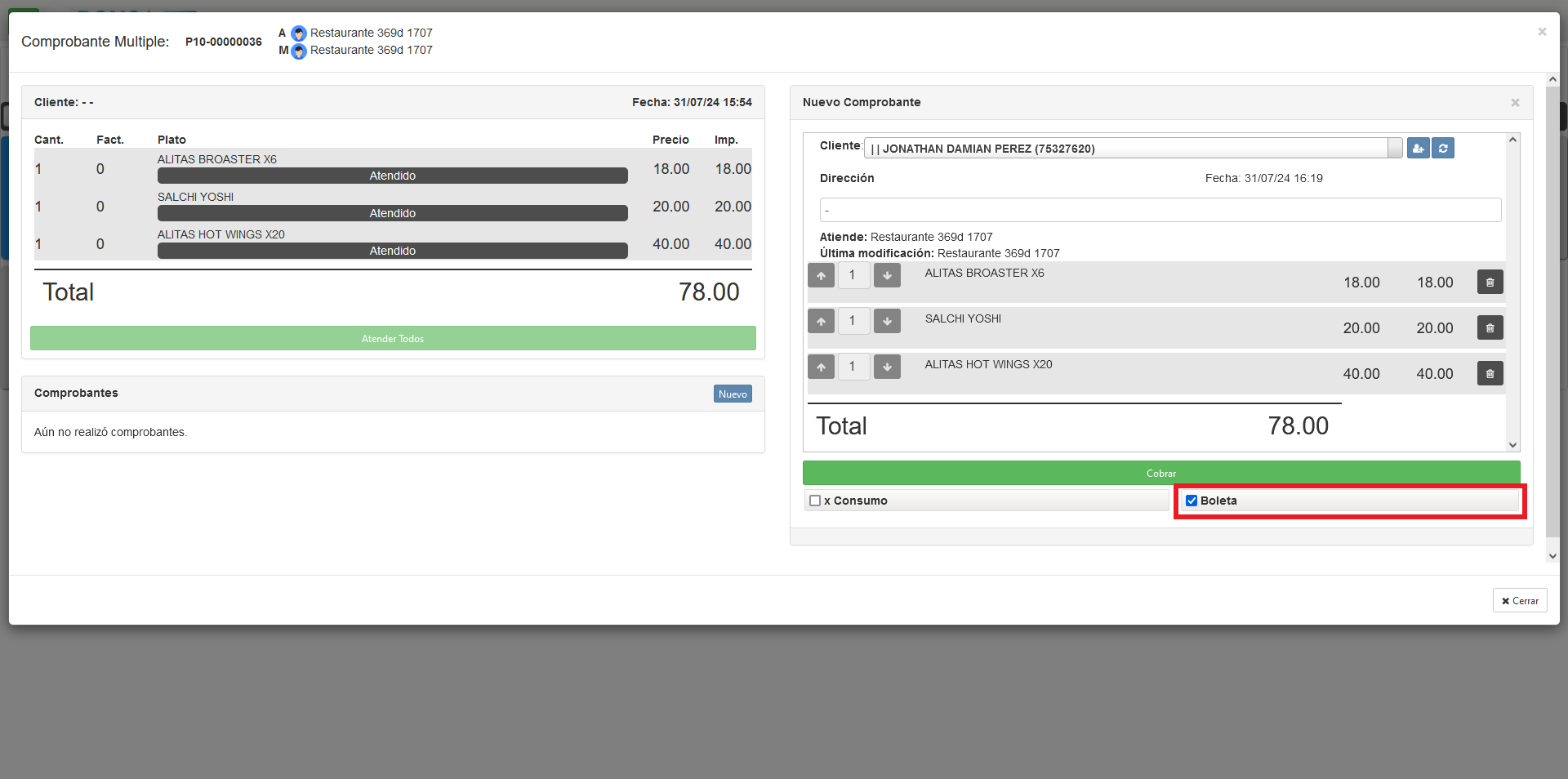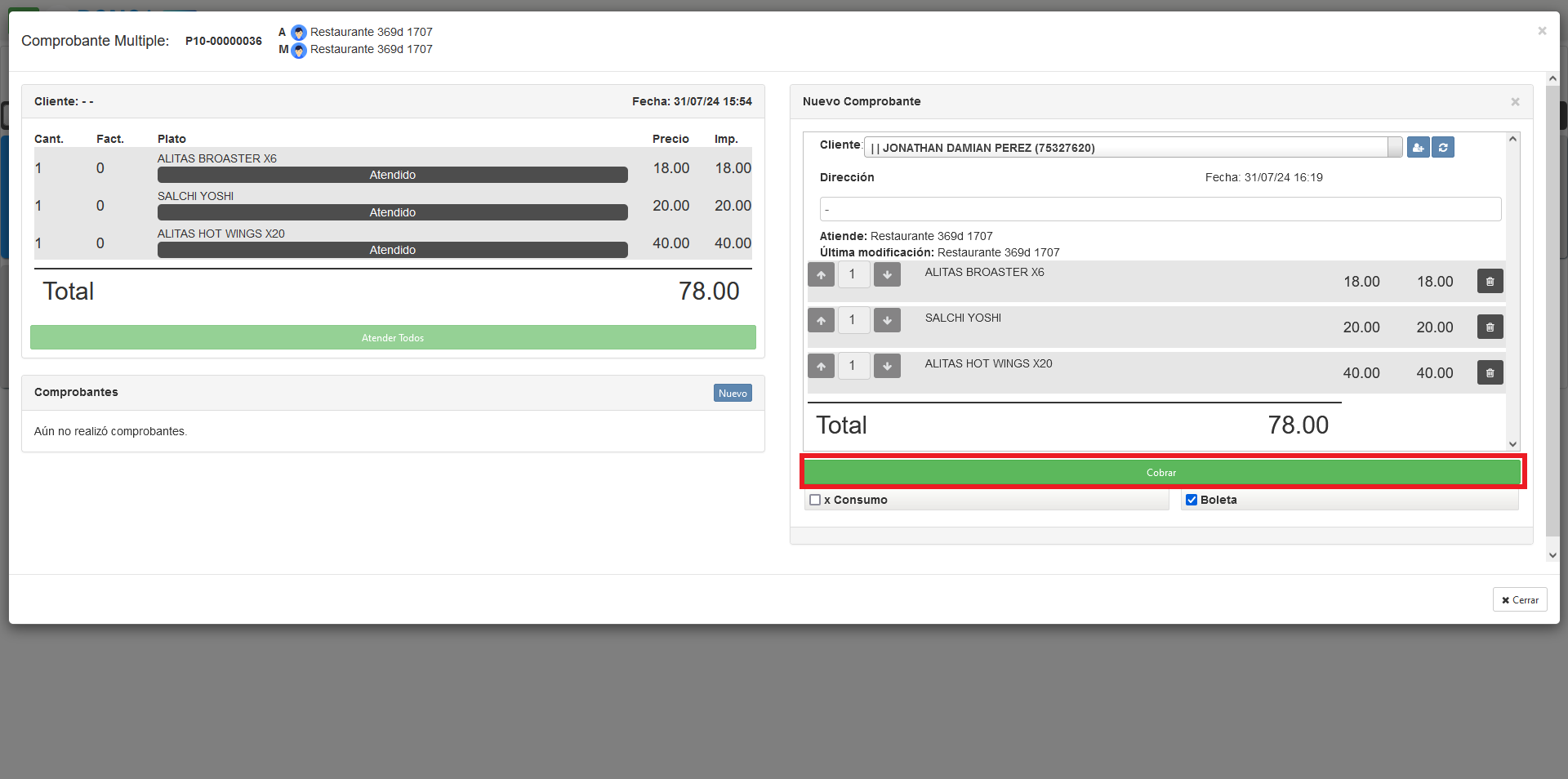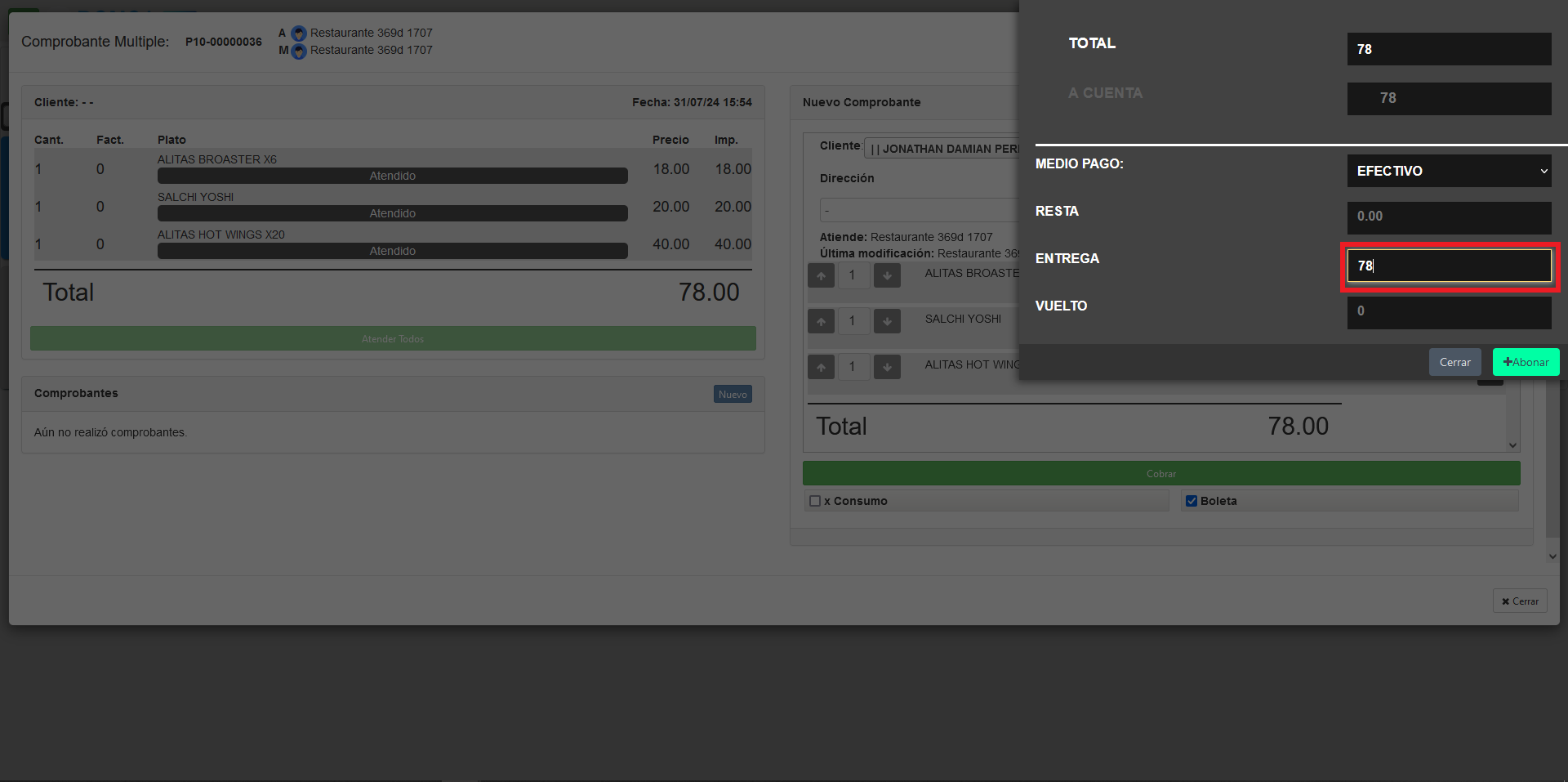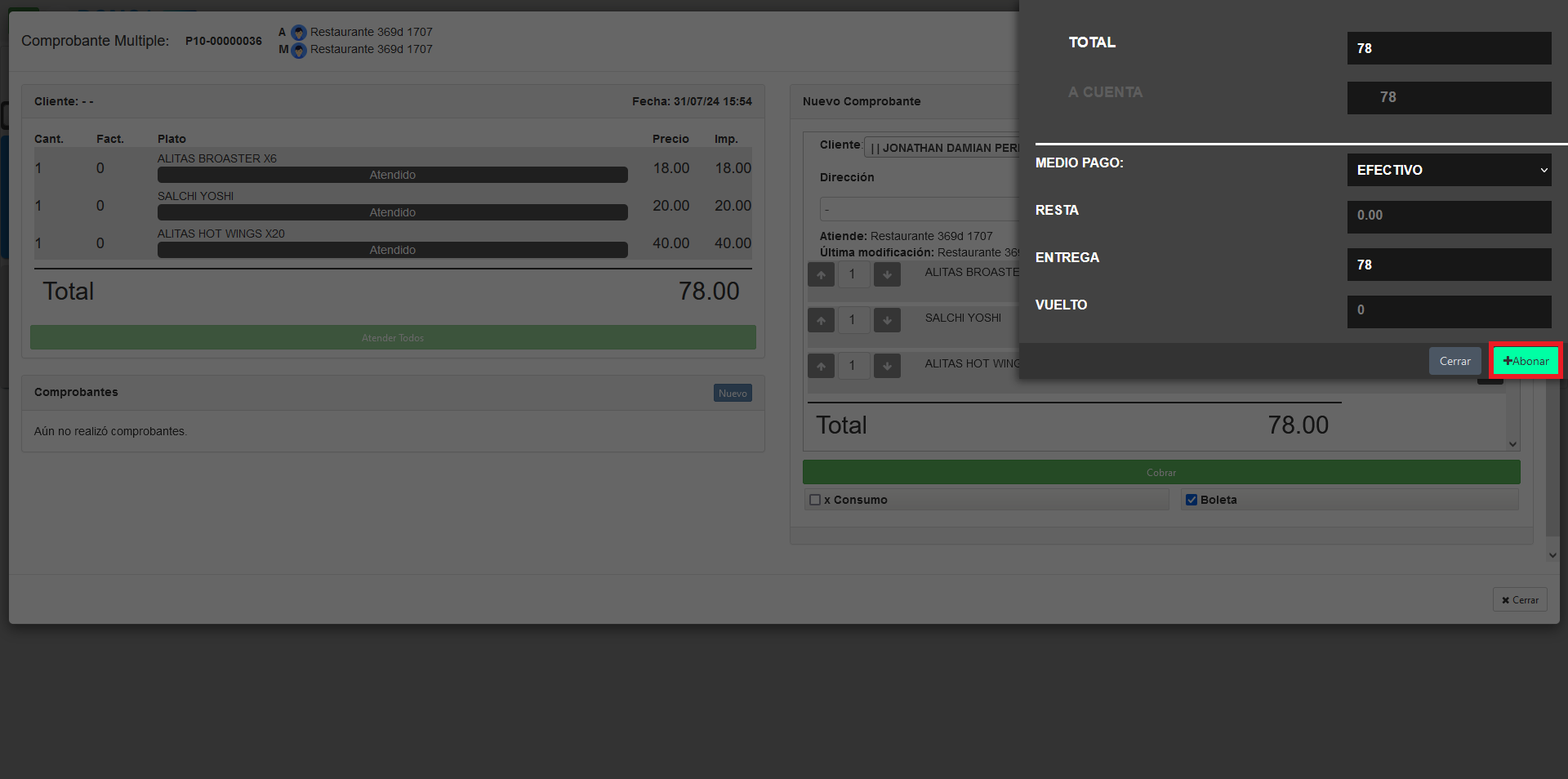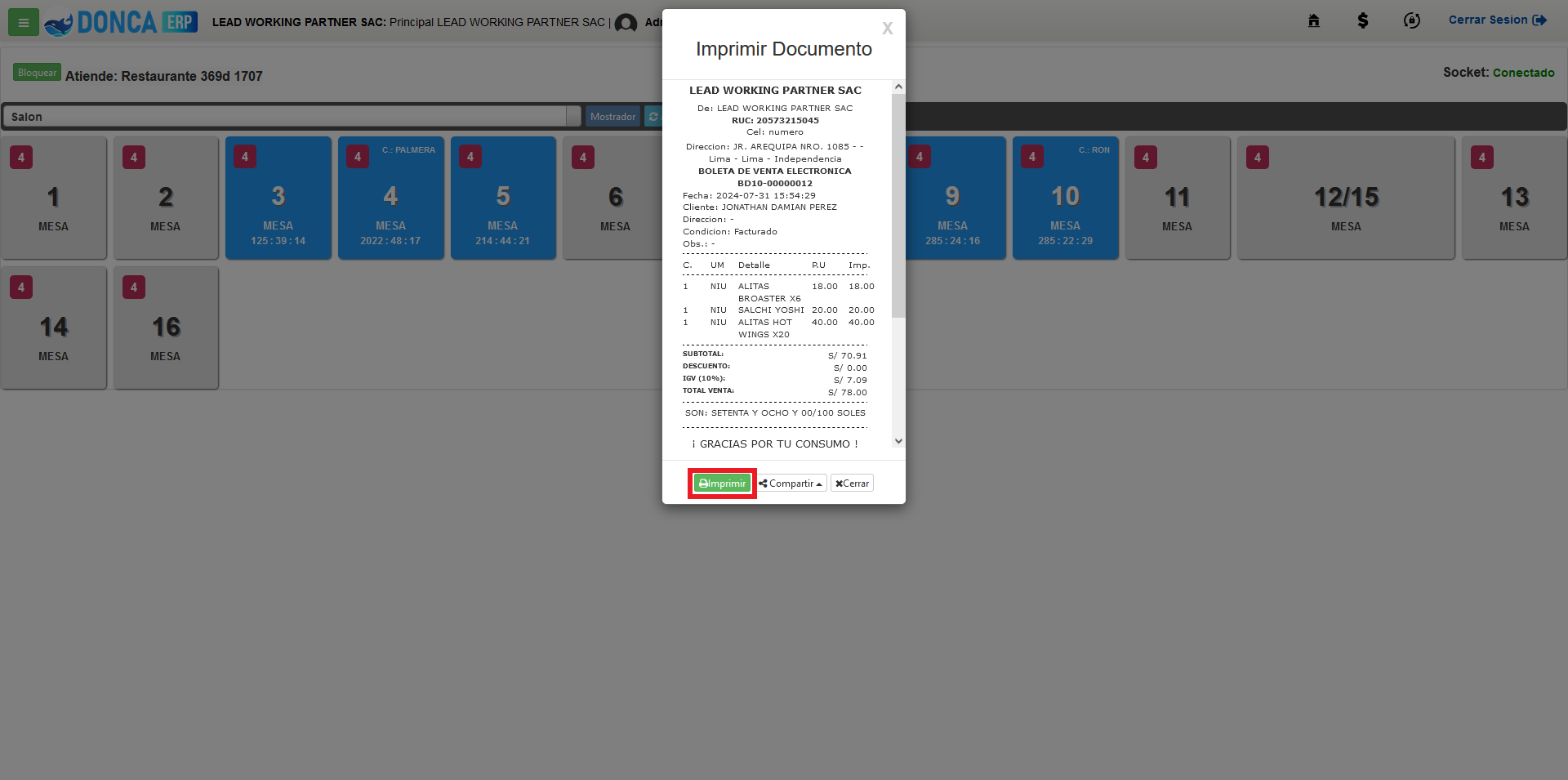Siga los siguientes pasos a continuación para generar cuentas por separado de la mesa:
- PASO 1: Mesa (Hacemos clic derecho en la mesa que queremos realizar las cuentas por separado y le damos clic en "Facturar Multiple")
- PASO 2: Separar Cuentas (Hacemos clic en el botón "Nuevo" para que nos muestre los platos pedidos y generar la cuenta por separado)
- PASO 3: DNI/RUC (Ingresamos los datos del cliente puede ser DNI, RUC o dejarlo por defecto para generar una nota de venta)
- PASO 4: Escoger los platos (Eliminamos los platos que no se facturarán al cliente)
- PASO 5: Boleta/por defecto (Marcamos el check para indicar que deseamos una boleta o lo dejamos por defecto para que no genere una nota de venta)
- PASO 6: Cobrar (Hacemos clic en el botón "Cobrar" para que nos muestre la ventana de pago)
- PASO 7: Entrega (Ingresamos el monto del dinero que nos entrega el cliente, si el dinero físico fuese mayor al monto por consumo nos calculara el vuelto o cambio que debemos entregar)
- PASO 8: Abonar (Hacemos clic en el botón "Abonar" para registrar el pago de lo consumido)
- PASO 9: Imprimir (Hacemos clic en el botón imprimir, para generar el comprobante, y repetimos el proceso desde el paso 2 para generar otra cuenta por separado)
 Manual Reseller
Manual Reseller